Lightroom cc 2018教程:展现唯美的天空照片
提问人:荣凡88发布时间:2021-01-20
1、在Lightroom中导入一张照片,切换至“修改照片”模块;

2、在工具栏上选取渐变滤镜工具;从图像上方向下方拖曳光标,当拖曳至合适位置时释放鼠标,完成渐变绘制;
3、在“渐变滤镜”选项面板中,设置“色温” 为-46;设置“曝光度”为-131, 调整天空的颜色;
4、在“渐变滤镜”选项面板中,单击“新建”按钮;设置“色温”为15、“色调”为46、“曝光 度”为0.38;设置“清晰度”为10和“饱和度”为46,使用此工具在图像上拖曳光标;单击页面右下角的“完成”按钮;添加渐变效果;
5、展开“基本”面板;设置“曝光度”为0.31、“对比度”为-14;设置“清晰度”为20、“鲜艳 度”为36和“饱和度”为25,使画面更加清晰且对!比更为强烈;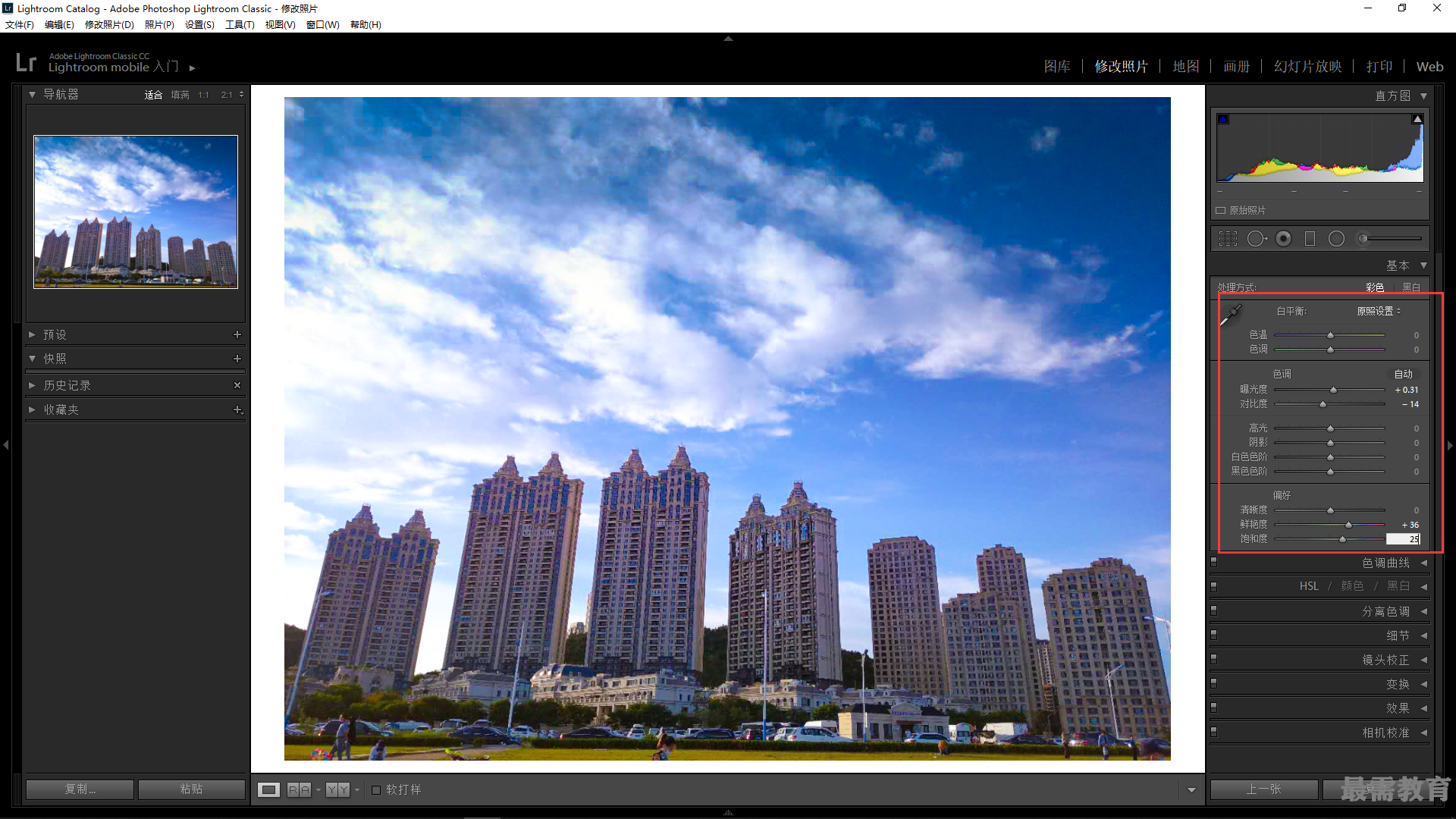
6、展开“色调曲线”面板;单击面板右下角的“单击以编辑点曲线”按钮;单击“通道”右侧的下拉按钮,在其中选择“红色”通道;调整通道曲线;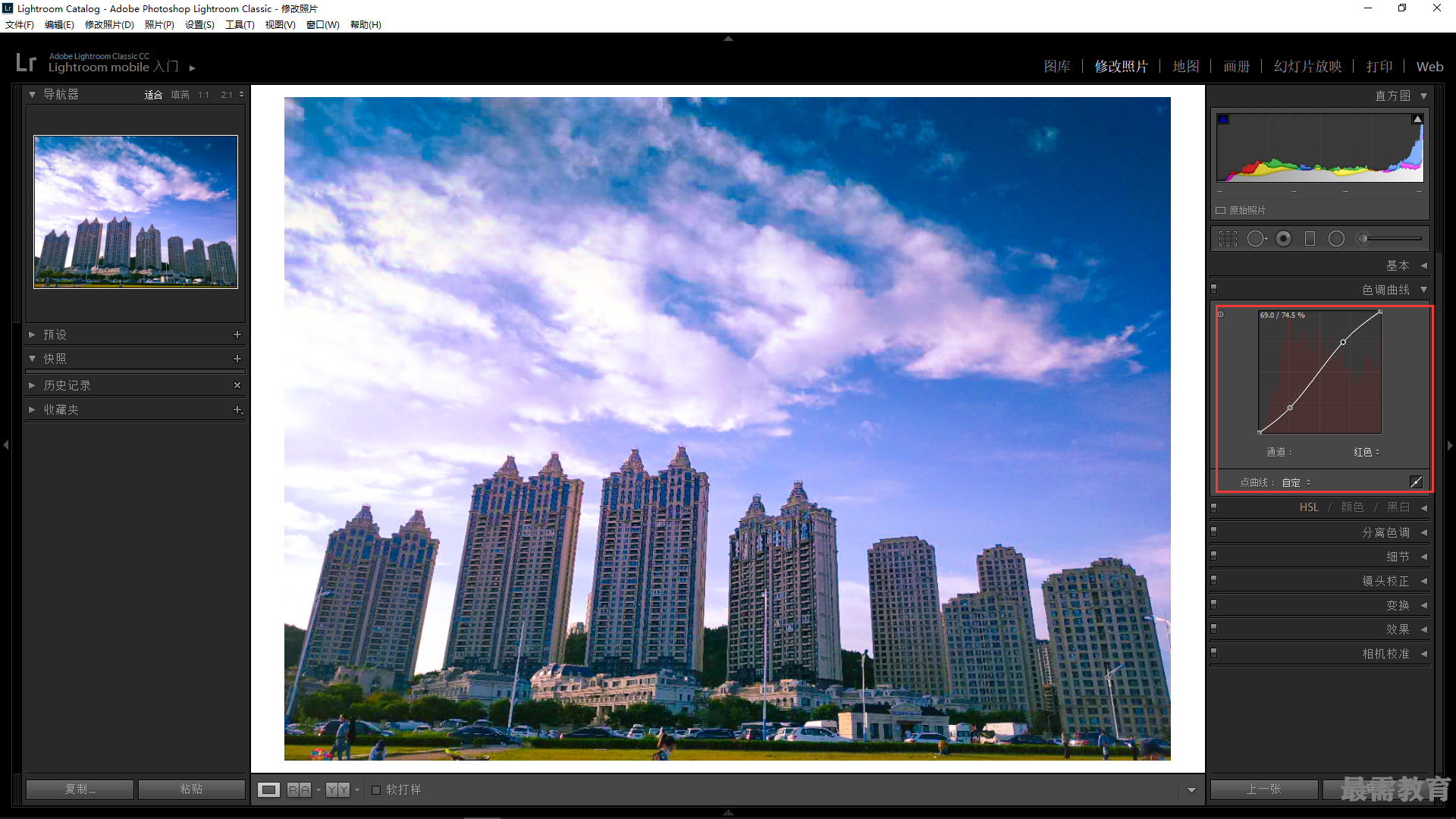
7、执行上述操作后,即可调整画面的明暗对比效果;
8、展开“基本”面板,设置“高光”为-26、“阴影”为20、“白色色阶”为-16和“黑色色阶”为16;
9、展开“分离色调”面板,在“阴影”选项区中设置“色相”为244、“饱和度”为65,调整画面阴影。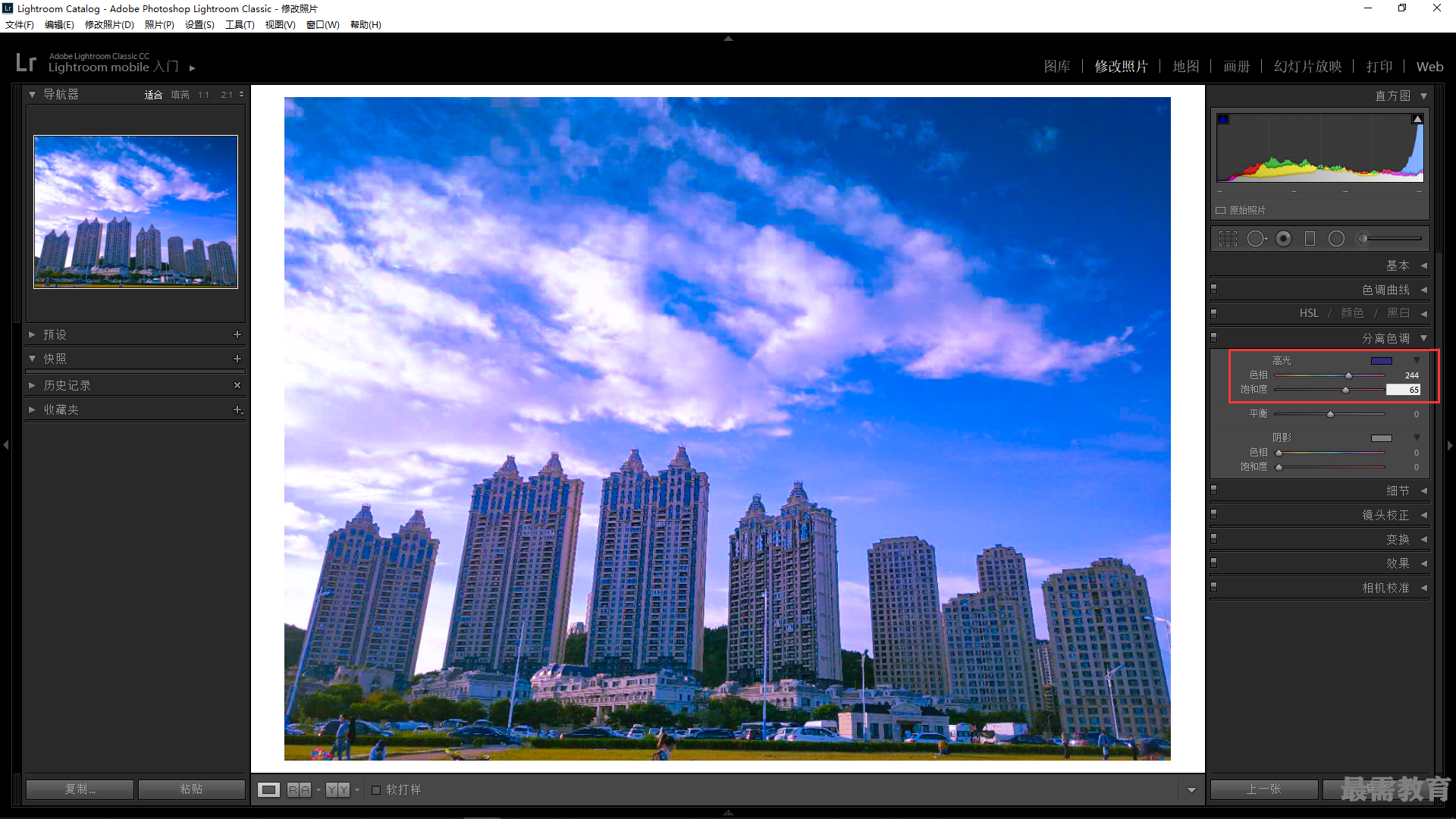
继续查找其他问题的答案?
相关视频回答
回复(0)

 湘公网安备:43011102000856号
湘公网安备:43011102000856号 

点击加载更多评论>>